
Le lancement du jeu Resident Evil Village est certainement un grand succès et de nombreux joueurs se sont précipités pour l’acheter sur leur plateforme préféré depuis son lancement. Mais tout comme d’autres nouveaux jeux AAA, certains problèmes peuvent survenir au cours d’exécution du jeu.
Ici, nous allons vous montrer comment résoudre le problème d’écran noir du jeu Resident Evil 8.
Essayez les solutions suivantes
Vous n’auriez pas besoin d’essayer toutes les solutions ci-dessous, simplement parcourez cet article dans l’ordre jusqu’à ce que vous trouviez la solution qui convient à votre cas.
- Vérifier l’intégrité de vos fichiers du jeu
- Exécuter votre jeu en tant qu’administrateur
- Mettre à jour votre pilote graphique
- Installer toutes les mises à jour Windows
- Mettre à jour les logiciels concernés
- Exécuter votre jeu en mode fenêtré
Solution 1 : Vérifier l’intégrité de vos fichiers du jeu
Vous devez assurer que tous vos fichiers du jeu sont intacts, car si vos fichiers du jeu sont corrompus ou manquants, des problèmes tel que le blackscreen pourraient apparaître. Vous pouvez exécuter Steam launcher pour vérifier et réparer vos fichiers du jeu.
1) Connectez-vous sur Steam et cliquez sur la section BIBLIOTHÈQUE.
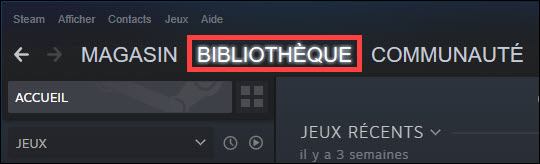
2) Faites un clic droit sur Resident Evil Village dans la liste de vos jeux et sélectionnez Propriétés.
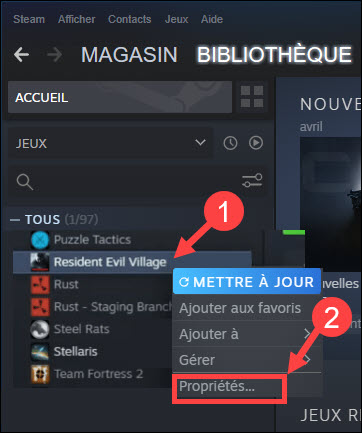
3) Cliquez sur l’onglet FICHIERS LOCAUX et puis cliquez sur Vérifier l’intégrité des fichiers du jeu… .
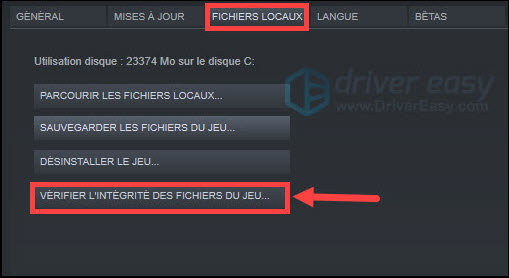
4) Steam commencera à vérifier et réparer vos fichiers du jeu et cela prendra plusieurs minutes. Attendez que le processus soit terminé.
5) Relancez votre jeu et vérifiez s’il peut fonctionner normalement. Si cette méthode ne fonctionne pas dans votre cas, vous pouvez passer à la solution suivante.
Solution 2 : Exécuter votre jeu en tant qu’administrateur
Parfois votre jeu ne peut pas démarrer normalement comme prévu car il manque des droits administratifs, vous pouvez essayer d’exécuter votre jeu en mode administrateur en suivant les étapes suivantes.
1) Connectez-vous sur Steam et cliquez sur la section BIBLIOTHÈQUE.
2) Faites un clic droit sur Resident Evil Village dans la liste de vos jeux, cliquez sur Gérer et sur Parcourir les fichiers locaux.
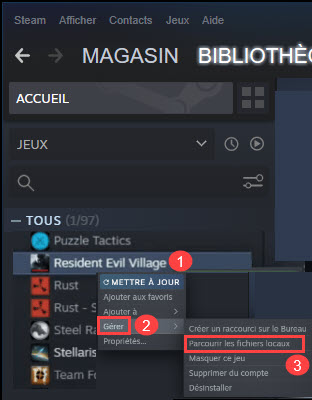
3) Faites un clic droit sur le fichier d’installation du jeu et sélectionnez Propriétés.
4) Cliquez sur l’onglet Compatibilité, cochez la case de l’option Exécuter ce programme en tant qu’administrateur, puis cliquez sur Appliquer et sur OK.
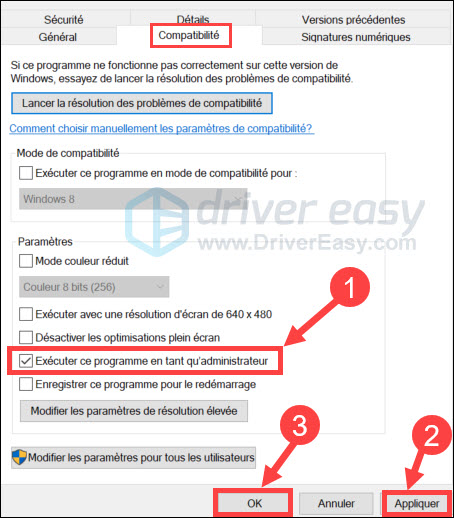
5) Redémarrez votre jeu et il devrait fonctionner avec des privilèges administratifs.
Solution 3 : Mettre à jour votre pilote graphique
Le problème d’écran noir du jeu Resident Evil 8 peut survenir lorsque votre pilote graphique est obsolète, incompatible ou défectueux. La mise à jour du pilote permettra d’éviter ce problème et d’améliorer la performance de votre PC. Donc, si vous n’avez pas mis à jour vos pilotes depuis longtemps, faites-le maintenant car cela pourrait résoudre votre problème immédiatement.
Généralement vous avez 2 options fiables pour mettre à jour vos pilotes : manuellement ou automatiquement.
Option 1 – Manuellement : Vous aurez besoin des connaissances informatiques nécessaires pour chercher et télécharger le dernier pilote vous même, étape par étape, c’est relativement plus complexe et longue.
Option 2 – Automatiquement : C’est la façon la plus simple et facile, la mise à jour du pilote se réalisera en quelques clics.
Option 1 : Mettre à jour votre pilote graphique manuellement
Vous pouvez accéder directement au site officiel du fabricant de votre carte graphique, chercher et télécharger son dernier pilote graphique. Assurez-vous de télécharger le pilote qui est compatible avec votre système.
Une fois le fichier d’installation du pilote téléchargé, double cliquez sur ce fichier et installez-le en suivant les instructions sur votre écran.
Option 2 : Mettre à jour votre pilote graphique automatiquement
Si vous ne connaissez pas trop votre matériel ou simplement vous n’avez pas le temps pour mettre à jour manuellement vos pilotes, nous vous recommandons de le faire automatiquement avec Driver Easy.
Driver Easy reconnaîtra automatiquement votre système et trouvera les derniers pilotes pour vous. Tous les pilotes proviennent directement de leur fabricant et ils sont tous certifiés et fiables. Donc vous ne risquez plus de télécharger les pilotes incorrects ou de commettre des erreurs lors de l’installation du pilote.
Vous pouvez mettre à jour vos pilotes automatiquement avec la version GRATUITE ou PRO de Driver Easy. Mais avec la version PRO, la mise à jour du pilote ne prend que 2 clics et vous pouvez profiter d’une assistance technique complète et d’une garantie de remboursement de 30 jours :
1) Téléchargez et installez Driver Easy.
2) Exécutez Driver Easy et cliquez sur Analyser maintenant. Driver Easy analysera votre ordinateur et détectera tous vos pilotes problématiques.
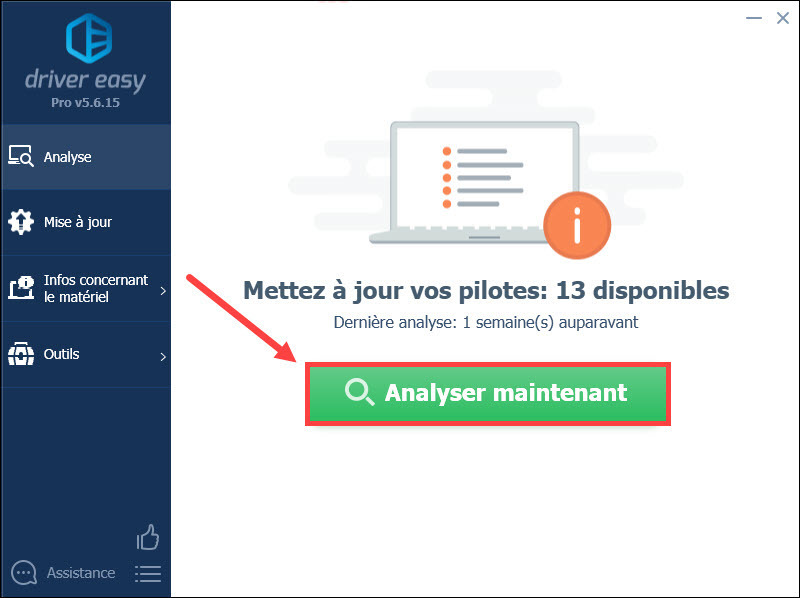
3) Cliquez sur Mise à jour à côté de votre carte graphique signalé pour télécharger son dernier pilote, puis vous devez l’installer manuellement sur votre PC. (Vous pouvez faire ça avec la version GRATUITE de Driver Easy. )
OU
Si vous avez mis à niveau Driver Easy vers la version PRO, cliquez simplement sur sur Tout mettre à jour pour télécharger et installer automatiquement la version correcte de tous les pilotes manquants, corrompus ou obsolètes sur votre système.
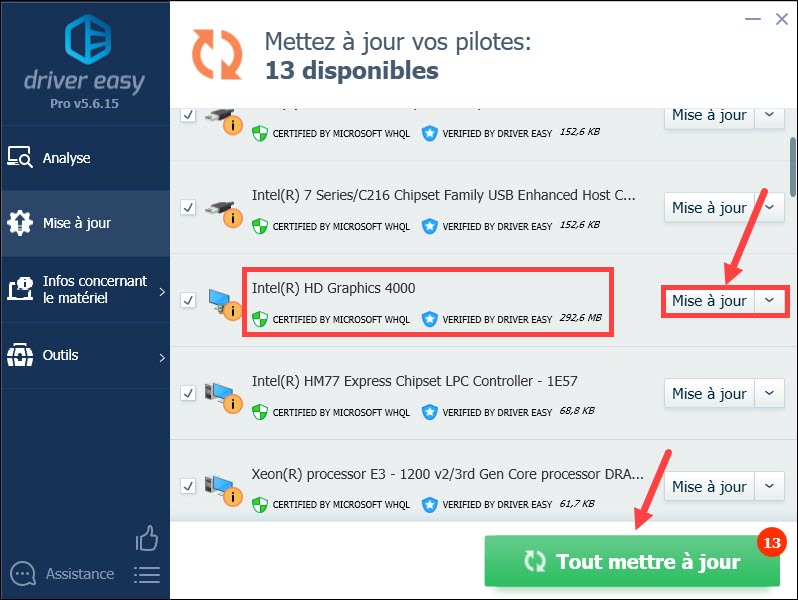
4) Après la mise à jour de vos pilotes, redémarrez votre PC pour mettre en effet toutes les modifications. Puis relancez votre jeu et vérifiez s’il peut fonctionner normalement.
Si avec le dernier pilote le blackscreen réapparaît, vous pouvez passer à la solution suivante.
Solution 4 : Installer toutes les mises à jour Windows
Les mises à jour Windows peuvent résoudre des bugs liés à la fois au matériel et aux logiciels. Assurez-vous donc d’avoir installé toutes les nouvelles mises à jour Windows pour que Resident Evil Village puisse fonctionner correctement. Voici comment faire :
1) Pressez simultanément les touches Windows+I sur votre clavier pour ouvrir la fenêtre de paramètres Windows.
2) Cliquez sur Mise à jour et sécurité.
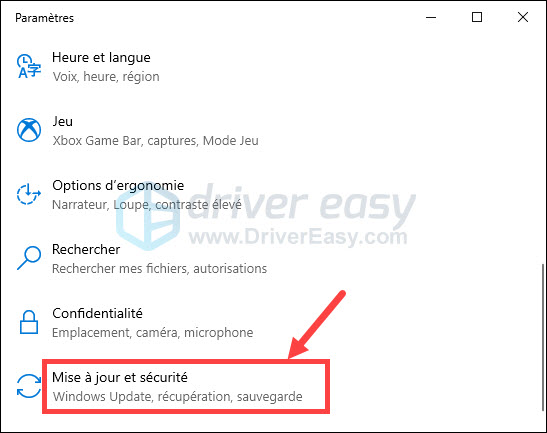
3) Cliquez sur Vérifier les mises à jour.
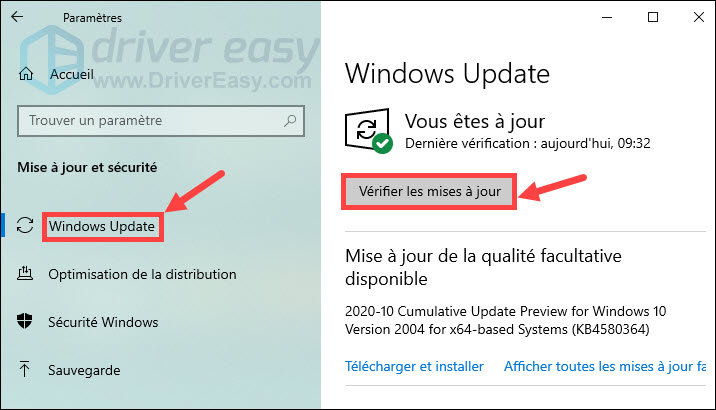
4) Windows Update va chercher et installer automatiquement les mises à jour disponibles sur votre PC.
5) Répétez l’étape 3) pour trouver et installer toutes les disponibles mises à jour Windows.
Solution 5 : Mettre à jour les logiciels concernés
Non seulement la mauvaise performance du système Windows peut engendrer cet écran noir, le dysfonctionnement de certains logiciels peuvent aussi causer ce problème. Nous vous recommandons donc de mettre à jour ces logiciels ci-dessous avant de lancer votre jeu, ce qui pourrait résoudre la blackscreen du jeu et vous aider à éviter d’autres problèmes informatiques.
- Installer la dernière version de DirectX
- Mettre à jour .Net Framework
- Installer la dernière version de Visual C++
Solution 6 : Exécuter votre jeu en mode fenêtré
Vous pouvez aussi essayer d’exécuter votre jeu en mode fenêtré, car le mode plein écran peut parfois entrer en conflit avec votre système, ce qui peut aussi engendre l’écran noir du jeu. Pour faire ça, vous pouvez presser simultanément les touches ATL+Entrée sur votre clavier.
Si cette combinaison de touches ne marche pas bien, vous pouvez aussi :
1) Connectez-vous sur Steam et cliquez sur la section BIBLIOTHÈQUE.
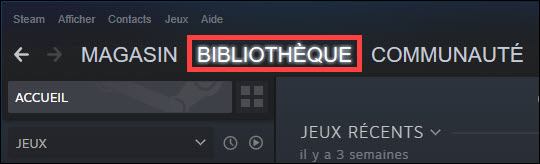
2) Faites un clic droit sur Resident Evil Village dans la liste de vos jeux et sélectionnez Propriétés.
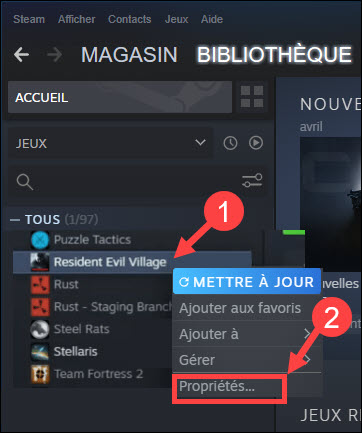
3) Dans la case d’OPTIONS DE LANCEMENT, tapez -windowed afin d’exécuter votre jeu en mode fenêtré.
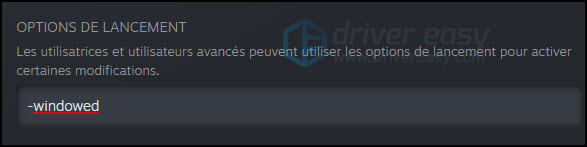
4) Relancez votre jeu et testez s’il marche en ce mode.
Voici donc les solutions potentielles qu’on a trouvé actuellement, nous continuerons de mettre à jour cet article tant qu’on trouve d’autres solutions. Ainsi, si vous avez des suggestions ou des informations à partager, n’hésitez pas à laisser vos commentaires ci-dessous.





